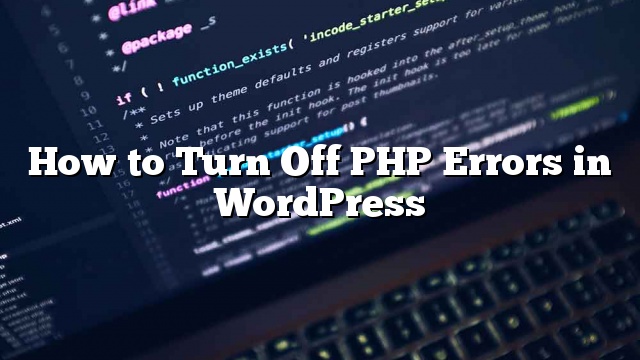Gần đây một trong những độc giả của chúng tôi đã hỏi làm thế nào để tắt PHP lỗi trong WordPress? Cảnh báo và thông báo của PHP giúp các nhà phát triển gỡ lỗi các vấn đề với mã của họ. Tuy nhiên, nó trông vô cùng không chuyên nghiệp khi chúng được hiển thị cho tất cả khách truy cập trang web của bạn. Trong bài này, chúng tôi sẽ chỉ cho bạn cách dễ dàng tắt PHP lỗi trong WordPress.
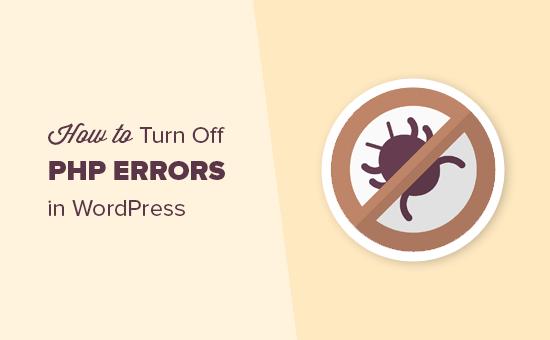
Tại sao và khi nào bạn nên Tắt PHP lỗi trong WordPress?
PHP lỗi mà bạn có thể nhìn thấy trên trang web WordPress của bạn thường là cảnh báo và thông báo. Đây không phải là lỗi máy chủ nội bộ, lỗi cú pháp hoặc lỗi nghiêm trọng khiến trang web của bạn không tải.
Thông báo và cảnh báo là loại lỗi không dừng WordPress tải trang web của bạn. Xem cách WordPress thực sự hoạt động đằng sau hậu trường để biết thêm chi tiết.
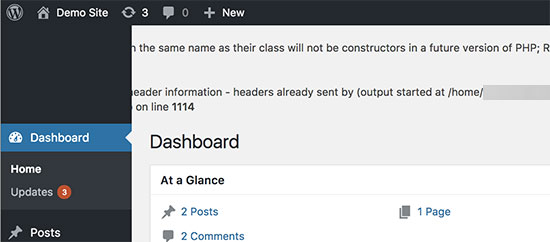
Mục đích của các lỗi này là để giúp các nhà phát triển gỡ lỗi các vấn đề với mã của họ. Các trình phát triển plugin và chủ đề cần thông tin này để kiểm tra tính tương thích và thực tiễn tốt nhất.
Tuy nhiên, nếu bạn không phát triển một chủ đề, plugin, hoặc một trang web tùy chỉnh, thì những lỗi này phải được ẩn. Bởi vì nếu chúng xuất hiện trên đầu trang của trang web của bạn cho tất cả khách truy cập của bạn, nó trông vô cùng không chuyên nghiệp.
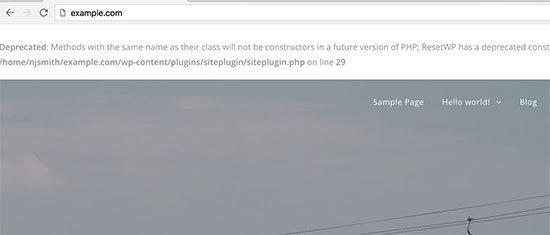
Nếu bạn thấy lỗi như ở trên trên trang web của mình, thì bạn có thể muốn thông báo cho chủ nhân hoặc nhà phát triển plugin. Họ có thể phát hành một sửa chữa mà có thể làm cho lỗi đi đi. Trong khi đó, bạn cũng có thể tắt các lỗi này.
Chúng ta hãy xem làm thế nào để dễ dàng tắt các lỗi PHP, thông báo, và cảnh báo trong WordPress.
Tắt các lỗi PHP trong WordPress
Đối với phần này, bạn sẽ cần phải chỉnh sửa tệp wp-config.php.
Trong tệp wp-config.php của bạn, hãy tìm dòng sau:
define ('WP_DEBUG', true);
Cũng có thể, rằng dòng này đã được đặt thành false. Trong trường hợp đó, bạn sẽ thấy đoạn mã sau:
define ('WP_DEBUG', false);
Trong cả hai trường hợp, bạn cần phải thay thế dòng này bằng mã sau:
ini_set ('display_errors', 'Off');
ini_set ('error_reporting', E_ALL);
define ('WP_DEBUG', false);
define ('WP_DEBUG_DISPLAY', false);
Đừng quên lưu các thay đổi của bạn và tải tệp wp-config.php về máy chủ.
Bây giờ bạn có thể truy cập trang web của bạn để xác nhận rằng các lỗi, thông báo và cảnh báo PHP đã biến mất khỏi trang web của bạn.
Bật lỗi PHP trong WordPress
Nếu bạn đang làm việc trên một trang web trên máy chủ nội bộ hoặc khu vực dàn dựng, sau đó bạn có thể bật báo cáo lỗi. Trong trường hợp đó bạn cần chỉnh sửa tệp wp-config.php và thay thế mã bạn đã thêm trước đó bằng mã sau:
define ('WP_DEBUG', true);
define ('WP_DEBUG_DISPLAY', true);
Mã này sẽ cho phép WordPress bắt đầu hiển thị các lỗi, cảnh báo và thông báo lỗi PHP một lần nữa.